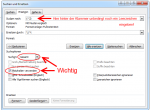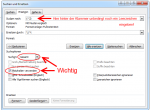morcego schrieb:
Ansicht "Entfwurf" > Reiter Verweise > Bei Fußnoten "Notizen anzeigen" > unten in 5min die Tabulatoren reinhacken und danach das Absatzformat anpassen.
Oder man ruft einfach die Suchen-und-Ersetzen-Funktion auf; dann ist die Geschichte in 20 Sekunden erledigt.
Zunächst würde dich jedoch Speichern empfehlen. Falls was schief läuft, einfach das Dokument schließen ohne die Änderungen zu speichern und neu aufrufen und dann von vorne beginnen

Voraussetzung für das hier Beschriebene ist, dass das Dokument schon fertig ist, also bereits alle Fußnoten enthält. Außerdem sollten alle Fußnotentexte auch mit der Formatvorlage
Fußnotentext formatiert sein.
Um die Suchen-und-Ersetzen-Funktion aufzurufen, einfach
[Strg] + [H] drücken.
Ins Feld
Suchen nach gibt man folgendes ein:
(^2)[Leerzeichen] (also einfach nach der runden Klammer einmal die Leertaste antippen).
Danach links unten auf die Schaltfläche
Erweitern>> klicken, um die Suchoptionen aufzurufen. Dann unter
Format --> Formatvorlage... anwählen und dort die Formatvorlage
Fußnotentext auswählen (
wichtig: der Cursor muss sich hierbei noch immer im Feld
Suchen nach befinden!)
Jetzt gibt man ins Feld
Ersetzen durch folgendes ein:
\1^t
Anschließend
unbedingt noch in den Suchoptionen unten die Option
Platzhalter verwenden aktivieren und noch mal nachschauen, dass im Dropdownfeld
Suchen auch die Option
Gesamt eingestellt ist und dann auf die Schaltfläche
Alle ersetzen klicken.
Word hat jetzt in jedem Fußnotentext das Leerzeichen zwischen der Fußnote und dem jeweils ersten Wort des Fußnotentextes durch einen Tabulator ersetzt. Fertig!
(Klingt alles ein wenig kompliziert, ist aber sehr einfach und spart enorm viel Zeit!)
Viele Grüße, BerchGerch